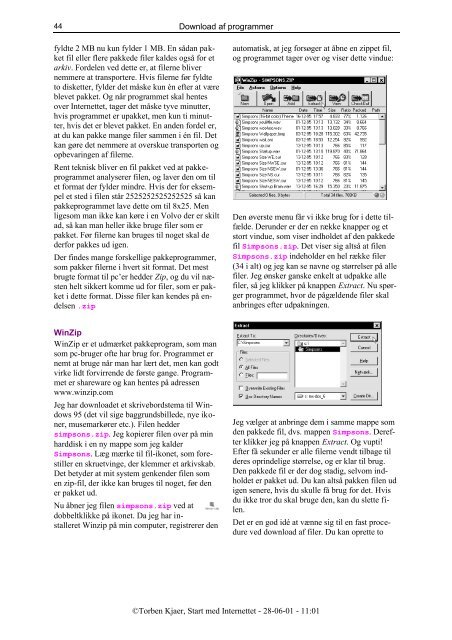Download PDF ved at højreklikke her - KnowWare
Download PDF ved at højreklikke her - KnowWare
Download PDF ved at højreklikke her - KnowWare
You also want an ePaper? Increase the reach of your titles
YUMPU automatically turns print PDFs into web optimized ePapers that Google loves.
44<br />
fyldte 2 MB nu kun fylder 1 MB. En sådan pakket<br />
fil eller flere pakkede filer kaldes også for et<br />
arkiv. Fordelen <strong>ved</strong> dette er, <strong>at</strong> filerne bliver<br />
nemmere <strong>at</strong> transportere. Hvis filerne før fyldte<br />
to disketter, fylder det måske kun én efter <strong>at</strong> være<br />
blevet pakket. Og når programmet skal hentes<br />
over Internettet, tager det måske tyve minutter,<br />
hvis programmet er upakket, men kun ti minutter,<br />
hvis det er blevet pakket. En anden fordel er,<br />
<strong>at</strong> du kan pakke mange filer sammen i én fil. Det<br />
kan gøre det nemmere <strong>at</strong> overskue transporten og<br />
opbevaringen af filerne.<br />
Rent teknisk bliver en fil pakket <strong>ved</strong> <strong>at</strong> pakkeprogrammet<br />
analyserer filen, og laver den om til<br />
et form<strong>at</strong> der fylder mindre. Hvis der for eksempel<br />
et sted i filen står 2525252525252525 så kan<br />
pakkeprogrammet lave dette om til 8x25. Men<br />
ligesom man ikke kan køre i en Volvo der er skilt<br />
ad, så kan man heller ikke bruge filer som er<br />
pakket. Før filerne kan bruges til noget skal de<br />
derfor pakkes ud igen.<br />
Der findes mange forskellige pakkeprogrammer,<br />
som pakker filerne i hvert sit form<strong>at</strong>. Det mest<br />
brugte form<strong>at</strong> til pc’er hedder Zip, og du vil næsten<br />
helt sikkert komme ud for filer, som er pakket<br />
i dette form<strong>at</strong>. Disse filer kan kendes på endelsen<br />
.zip<br />
WinZip<br />
WinZip er et udmærket pakkeprogram, som man<br />
som pc-bruger ofte har brug for. Programmet er<br />
nemt <strong>at</strong> bruge når man har lært det, men kan godt<br />
virke lidt forvirrende de første gange. Programmet<br />
er shareware og kan hentes på adressen<br />
www.winzip.com<br />
Jeg har downloadet et skrivebordstema til Windows<br />
95 (det vil sige baggrundsbillede, nye ikoner,<br />
musemarkører etc.). Filen hedder<br />
simpsons.zip. Jeg kopierer filen over på min<br />
harddisk i en ny mappe som jeg kalder<br />
Simpsons. Læg mærke til fil-ikonet, som forestiller<br />
en skruetvinge, der klemmer et arkivskab.<br />
Det betyder <strong>at</strong> mit system genkender filen som<br />
en zip-fil, der ikke kan bruges til noget, før den<br />
er pakket ud.<br />
Nu åbner jeg filen simpsons.zip <strong>ved</strong> <strong>at</strong><br />
dobbeltklikke på ikonet. Da jeg har installeret<br />
Winzip på min computer, registrerer den<br />
<strong>Download</strong> af programmer<br />
autom<strong>at</strong>isk, <strong>at</strong> jeg forsøger <strong>at</strong> åbne en zippet fil,<br />
og programmet tager over og viser dette vindue:<br />
Den øverste menu får vi ikke brug for i dette tilfælde.<br />
Derunder er der en række knapper og et<br />
stort vindue, som viser indholdet af den pakkede<br />
fil Simpsons.zip. Det viser sig altså <strong>at</strong> filen<br />
Simpsons.zip indeholder en hel række filer<br />
(34 i alt) og jeg kan se navne og størrelser på alle<br />
filer. Jeg ønsker ganske enkelt <strong>at</strong> udpakke alle<br />
filer, så jeg klikker på knappen Extract. Nu spørger<br />
programmet, hvor de pågældende filer skal<br />
anbringes efter udpakningen.<br />
Jeg vælger <strong>at</strong> anbringe dem i samme mappe som<br />
den pakkede fil, dvs. mappen Simpsons. Derefter<br />
klikker jeg på knappen Extract. Og vupti!<br />
Efter få sekunder er alle filerne vendt tilbage til<br />
deres oprindelige størrelse, og er klar til brug.<br />
Den pakkede fil er der dog stadig, selvom indholdet<br />
er pakket ud. Du kan altså pakken filen ud<br />
igen senere, hvis du skulle få brug for det. Hvis<br />
du ikke tror du skal bruge den, kan du slette filen.<br />
Det er en god idé <strong>at</strong> vænne sig til en fast procedure<br />
<strong>ved</strong> download af filer. Du kan oprette to<br />
©Torben Kjaer, Start med Internettet - 28-06-01 - 11:01